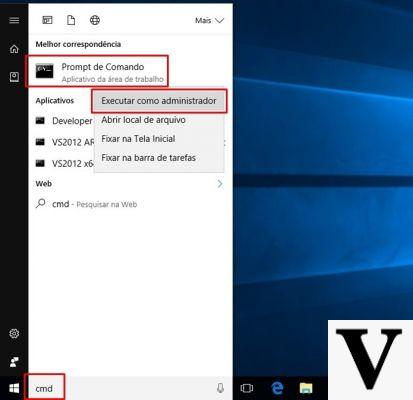
Microsoft envía periódicamente Actualizaciones de Windows 10 a sus usuarios. El objetivo es mantener el sistema operativo trabajando y eliminar cualquier error. En algunos casos, las actualizaciones causan problemas y ralentizaciones en el sistema y, por lo tanto, los usuarios prefieren posponerlas con la esperanza de que se mejoren.
En otros casos, las actualizaciones llegan cuando se encuentra en medio de un trabajo y, nuevamente, debe posponerlas por unas horas o unos días. Afortunadamente Microsoft le permite pausar las actualizaciones e instalarlas en otro momento. Para hacer esto necesitas poner tu mano ajustes, donde es posible programar su instalación eligiendo una fecha u hora, también en función de las horas en las que se utiliza el equipo. Alternativamente puedes cambiar las opciones de reinicio, operación que puede generar problemas ya que requiere que suspendas el uso de la computadora por un tiempo indeterminado.
Cómo pausar las actualizaciones de Windows 10
El primer paso para prevenir la actualizaciones tomar posesión del sistema en cualquier momento, es establecer cualquier solicitud de descanso pasando de ajustes.
Primero debes hacer clic en el botón Inicio y luego en el icono de engranaje que le permite acceder al ajustes De computadora. Desde esta interfaz podemos acceder a diferentes secciones del ordenador, nos interesa "Actualización y seguridadTodas las actualizaciones pendientes aparecerán en la parte superior de la pantalla. Para posponerlas, desplácese hacia abajo y haga clic en el botón "Pausar actualizaciones durante 7 días". Para retrasar aún más las actualizaciones, simplemente acceda a la sección justo antes de la fecha límite y vuelva a hacer clic en el botón. Para actualizar Windows 10 inmediatamente, simplemente haga clic en "Reanudar actualizaciones".
Dentro de la Configuración también puede elegir un tiempo de uso de la computadora, dentro del cual Windows evitará realizar actualizaciones, por ejemplo de 9:00 a 18:00. En estas horas, el sistema no interrumpirá la actividad con actualizaciones, sino que las pospondrá automáticamente para las siguientes horas.
Cómo ajustar los tiempos de reinicio del sistema
Para aprovechar las actualizaciones es necesario reinicia tu computadora. Sin embargo, el usuario no siempre está dispuesto a realizar esta operación de inmediato y, por lo tanto, a pausar el uso de la PC durante varios minutos y, a veces, horas. Afortunadamente, también puede intervenir para administrar mejor el reinicio del equipo. En primer lugar, debe comprender si es necesario, es decir, si hay una actualización disponible. Esto se verá en la parte inferior de la pantalla o en "Buscar actualizaciones" en la parte superior del menú. Windows Update.
Si hay una actualización, puede hacer clic en "Reiniciar ahora"para instalarlo y reiniciar inmediatamente la computadora. Alternativamente, puede seleccionar el elemento"Programa el reinicio"para completar la instalación de la actualización más tarde. En este caso, el sistema le permitirá elegir la fecha y la hora del reinicio.
Accediendo al Ajustes avanzados A continuación, puede activar opciones adicionales para estar atento al lanzamiento de actualizaciones. Por ejemplo, puede recibir una notificación cuando su computadora solicite un reinicio que desencadenará una actualización. Estas son algunas de las soluciones útiles para gestionar las actualizaciones de Windows 10 gracias a los comandos de la Configuración.
Cómo pausar las actualizaciones de Windows 10


























